Skelbimas
Reaktyvinė skraidyklė yra vienas iš populiariausių „WordPress“ papildinių. Jį sukūrė „Automattic“ (ta pati įmonė, atsakinga už patį „WordPress“), ir daugelio geriausių „WordPress.com“ funkcijų perkėlimas į savarankiškas „WordPress“ svetaines.
Atminkite, kad jei norite naudoti savarankišką „WordPress“, jums reikės žiniatinklio prieglobos paslaugų teikėjo. Mes rekomenduojame „InMotion“ priegloba (gaukite iki 50% nuolaidą naudodamiesi šia nuoroda), kuris siūlo šešis „WordPress“ planus, kurie tiks bet kokio dydžio svetainėms.
Skaitykite toliau ir mes paaiškinsime, kaip įdiegti ir nustatyti „Jetpack“ savo „WordPress“ svetainėje.
Kas yra „Jetpack“?
Jei dar nesinaudojote „Jetpack“, paimkime šiek tiek laiko, kad pateiktume pagrindines papildinio funkcijas. Jei jau žinote, ką tai gali padaryti, nedvejodami pereikite į priekį.
Pagrindinės „Jetpack“ funkcijos:
- Svetainių statistika
- XML svetainių žemėlapiai
- Automatinis dalijimasis socialiniais tinklais
- Jūsų straipsnių socialinio bendrinimo mygtukai
- Saugumo patobulinimai
- Vaizdo CDN
Geriausia, kad „Jetpack“ leidžia savo nuožiūra įjungti ir išjungti daugelį jo funkcijų. Tai neleidžia jūsų svetainei išsipūsti naudojant nenaudojamus įrankius.
Kaip įdiegti „Jetpack“ savo „WordPress“ svetainėje
Savaime suprantama, kad prieš įdiegdami „Jetpack“ pirmiausia turite įdiegti „WordPress“. „WordPress“ diegimo procesas skirtingiems prieglobos paslaugų teikėjams skiriasi. Kai kurie naudojasi trečiųjų šalių montuotojais, tokiais kaip „Softaculous“; kiti turi paprastus diegėjus vienu spustelėjimu, kuriems reikalingas minimalus vartotojo įvedimas.
Įdiegę „WordPress“, prisijunkite prie savo svetainės informacijos suvestinės naudodami administratoriaus paskyrą. Paprastai galite prisijungti www. [sitename] .com / wp-login.php.
Po sėkmingo prisijungimo eikite į Papildiniai> Pridėti naują skydelyje kairėje ekrano pusėje.
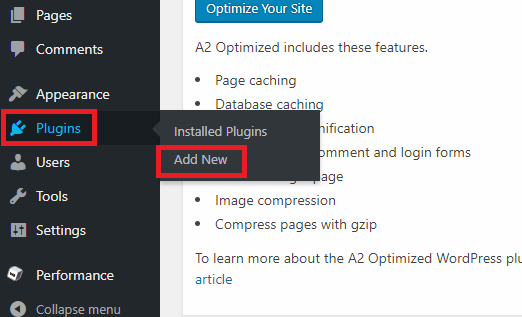
Kadangi tai yra toks populiarus papildinys, turėtumėte pamatyti „Jetpack“, pateiktą puslapio viršuje. Jei to nepadarėte, naudokite paieškos laukelį viršutiniame dešiniajame kampe, kad jį rastumėte.
Kai galiausiai rasite „Jetpack“ sąrašą, spustelėkite Įdiegti dabar mygtuką, kad pridėtumėte jį prie „WordPress“. Diegimo procesas užtruks 15–30 sekundžių.
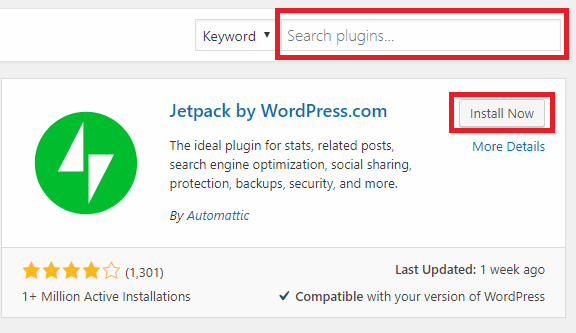
Bet palaukite, dar nebaigėte - turite suaktyvinti papildinį. Jei vis dar žiūrite į „Jetpack“ sąrašą, mygtukas Įdiegti dabar turėjo būti pakeistas į Suaktyvinti.
Jei jau nuvykote, eikite į Įskiepiai> Įdiegti papildiniai, suraskite „Jetpack“ sąraše ir spustelėkite Suaktyvinti. Vėlgi, procesas užtruks kelias sekundes.
Kaip nustatyti „Jetpack“ savo „WordPress“ svetainėje
Jei suaktyvinimas bus sėkmingas, turėtumėte peržiūrėti puslapį, kuriame supažindinama su visomis „Jetpack“ funkcijomis.
Galite ignoruoti; eikite tiesiai į naująją „Jetpack“ jungtį kairiojo skydelio viršuje. Pažvelkite į šias šešias pagrindines sritis:
1. Prijunkite „Jetpack“ prie „WordPress.com“
Negalite pasiekti jokios „Jetpack“ funkcijos, kol neprijungsite jo prie „WordPress.com“ paskyros.
Spustelėkite „Set up Jetpack“, ir jūs būsite automatiškai nukreipti į „WordPress.com“. Galite prisijungti naudodami esamą paskyrą arba sukurti naują. Bet kuriuo atveju sutikite su ryšiu naudodamiesi ekrane rodomais nurodymais.

Deja, „Jetpack“ dažnai nepavyksta prisijungti prie „WordPress“ per pirmąjį bandymą. Tai buvo metų problema. Nieko negali padaryti; stenkitės, kol tai veiks.
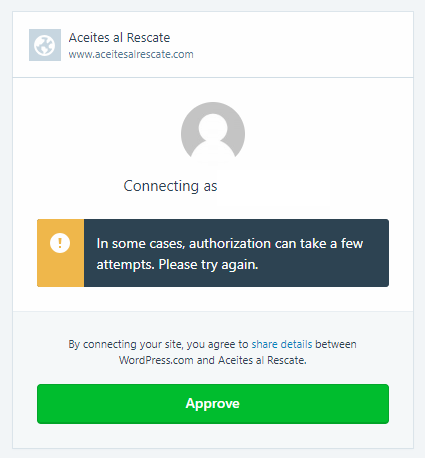
Galiausiai turėsite pasirinkti mokėjimo planą. Slinkite žemyn ir spustelėkite Pradėkite nuo nemokamo.
2. „Jetpack“ rašymo nustatymai
Kai prijungsite „Jetpack“ prie „WordPress.com“, laikas pradėti pritaikyti papildinį. Eik į „Jetpack“> „Nustatymai“ pradėti.
Puslapio viršuje yra penki skirtukai: Rašymas, Dalijimasis, Diskusija, Eismasir Saugumas.
Rašymas skirtuke pateikiamos turinio kūrimo parinktys. Yra keletas dalykų, į kuriuos verta atkreipti ypatingą dėmesį:
- Visuotinis CDN: „Jetpack“ siūlo CDN (turinio pristatymo tinklą) vaizdams. Tai leidžia puslapius įkelti greičiau lankytojams. Tačiau kai kurie prieglobos paslaugų teikėjai siūlo nemokamą prieigą prie „Cloudflare“ CDN. Paprastai taip yra nepatartina naudoti dviejų CDN Keičiate interneto prieglobos programas? CDN kaupimas gali sugadinti jūsų svetainę Skaityti daugiau , todėl prieš įgalindami šią parinktį būtinai atlikite tyrimus.
- Tingus pakrovimas: Jei jūsų tinklalapyje yra daug vaizdų, kuriame yra daug pranešimų, galite pastebėti, kad svetainė įkeliama lėtai. Norėdami pašalinti problemą, įgalinkite Lazy Loading. Tai įkels tik vaizdus, kai lankytojas slinks žemyn puslapiu. Ši parinktis yra ypač efektyvi, norint pagreitinti jūsų svetainės versiją mobiliesiems.
Skirtuke Rašymas taip pat galite įjungti rašybos tikrintuvą, kurti naujus pranešimus el. Paštu ir rašykite turinį paprasto teksto žymėjimu Mokymosi žymėjimas: rašykite internete, greičiau„Markdown“ yra geriausias būdas rašyti paprastu tekstu, bet vis tiek kurti sudėtingus dokumentus. Pvz., Skirtingai nei HTML ar LaTex, žymėjimą žymėti lengva. Skaityti daugiau .
3. „Jetpack“ bendrinimo nustatymai
Dalijimasis meniu pateikiami tik trys nustatymai. Yra parinktis, leidžianti automatiškai dalykitės savo turiniu socialiniuose tinkluose 10 įrankių, skirtų sukurti neįtikėtinus bendrinamus socialinės žiniasklaidos vaizdusŽiniatinklyje yra daugybė įrankių, kurie padėtų kiekvienam sukurti savo profesionaliai atrodančius, bendrai naudojamus vaizdus. Čia yra mūsų mėgstamiausi. Skaityti daugiau , įjungimo / išjungimo mygtukas, pridedantis bendro naudojimo mygtukus prie jūsų įrašų, ir nustatymas, prie kurio pridedamas (ne „Facebook“) mygtukas „Patinka“ prie kiekvieno straipsnio.
Jei norite įgalinti automatinį socialinį bendrinimą, slinkite jungiklį į Įjungta padėtis ir paspaudimas Prijunkite savo socialinės žiniasklaidos paskyrąs. Būsite nukreipti į WordPress.com ir užmegzti ryšius.
4. „Jetpack“ diskusijų nustatymai
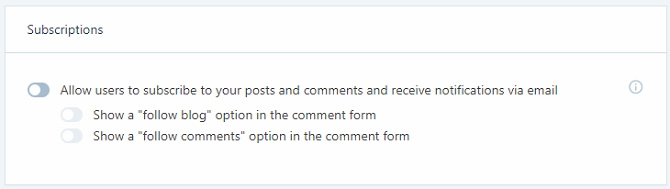
Diskusija skirtukas leidžia nustatyti, kaip žmonės sąveikauja su jūsų svetaine.
Labiausiai vertinamas pirmasis nustatymas - jis leidžia jūsų skaitytojams komentuoti jūsų straipsnius naudodamiesi savo „WordPress.com“, „Twitter“, „Facebook“ ir „Google+“ paskyromis. Įjungę šį nustatymą jūsų komentarų kanalas taps turtingesnis; žmogaus vardas ir nuotrauka bus rodomi kartu su komentarais.
Žemiau taip pat galite pasirinkti pridėti prenumeratos mygtuką į savo svetainę. Lankytojai gali užpildyti savo el. Pašto adresą ir gauti įspėjimus, kai naujas turinys pasirodys tiesioginis.
5. „Jetpack“ eismo nustatymai

Eismas skirtuką, kuriame rasite savo XML svetainių schemas ir svetainės patvirtinimo kodus.
Svetainių schemos pagerina jūsų svetainės SEO, nurodydamos paieškos sistemoms, kaip išdėstoma jūsų svetainė. Patvirtinimo kodai leidžia įtraukti savo svetainę į „Google“, „Yahoo“ ir „Yandex“ žiniatinklio valdytojų pultus.
Jei svetainių schemoms ir patvirtinimo kodams generuoti naudojate kitą papildinį (pvz., „Yoast“), „Jetpack“ nustatymą galite išjungti. Dviejų svetainių schemų generavimas gali sukelti konfliktus. Pvz., „Yoast“ „Google“ naujienų svetainės žemėlapio papildinys nenaudoja to paties XML adreso kaip „Jetpack“.
6. „Jetpack“ saugos nustatymai

„Jetpack“ pasiūlymai brutalios jėgos apsauga Kas yra žiaurūs jėgos išpuoliai ir kaip galite apsisaugoti?Jūs tikriausiai girdėjote frazę „brutalios jėgos išpuolis“. Bet ką tiksliai tai reiškia? Kaip tai veikia? Ir kaip jūs galite apsisaugoti nuo to? Štai ką reikia žinoti. Skaityti daugiau ir būdas stebėti jūsų svetainės prastovas. Galite sukonfigūruoti abi funkcijas saugos skirtuke.
Prastovos funkcija jums atsiųs įspėjimą tuo metu, kai jūsų puslapis atsijungs, leisdamas jums greitai išspręsti problemą, kol ji dar labiau išsiplės.
Apsauga nuo žiaurios jėgos yra paprastas įjungimo / išjungimo mygtukas. Jei jis netinkamai veikia, naudodamiesi išskleidžiamuoju meniu, galite rankiniu būdu įtraukti baltojo sąrašo IP adresus.
Pastaba: Turėdami visus aukščiau aptartus „Jetpack“ nustatymus, atminkite, kad jūsų tema ir kiti papildiniai gali juos pakeisti.
Ar „Jetpack“ sulėtina jūsų svetainę?
Kai kuriose ataskaitose teigiama, kad „Jetpack“ neigiamai veikia jūsų svetainės greitį. Webidextrous sako, kad papildinio išorinio serverio užklausos padidina puslapio įkėlimo laiką iki 1,5 sekundės. Kai kurių vartotojų anekdotiniai įrodymai rodo, kad tai gali būti net penkios sekundės.
Norėdami patikrinti, ar nepaveikta jūsų puslapio įkėlimo trukmė, naudokite trečiosios šalies įrankį, pvz „GTMetrix“ arba „Google“ „PageSpeed“ įžvalgos.

Ir atsiminkite, kad svarbu įsitikinti, ar „WordPress“ veikia sklandžiai, yra tai, kad prisiregistruojate gauti jūsų poreikius tenkinantį prieglobos planą. „InMotion“ priegloba (gaukite iki 50% nuolaidą naudodamiesi šia nuoroda) siūlo planus „WordPress“ vartotojams, pradedant nuo 4,99 USD / mėn.
Tinkamas žiniatinklio prieglobos pasirinkimas ir tinkamų papildinių pasirinkimas yra būtini veiksmai kiekvienam „WordPress“ pradedančiajam Nustatykite savo tinklaraštį naudodami „WordPress“: svarbiausias vadovasNorite sukurti savo tinklaraštį, bet nežinote kaip? Pažvelkite į „WordPress“ - galingiausią šiandien pasiekiamą internetinių dienoraščių platformą. Skaityti daugiau . Jei ketinate bet kada pradėti kurti tinklaraštį, kiti veiksmai gali būti daug sklandesni.
Danas yra emigrantas iš Britanijos, gyvenantis Meksikoje. Jis yra MUO seserų svetainės „Blocks Decoded“ generalinis redaktorius. Įvairiais laikais jis buvo MUO socialinis redaktorius, kūrybinis redaktorius ir finansų redaktorius. Galite rasti jį klaidžiojantį parodų salėje CES Las Vegase (PR žmonės, susisiekite!), Be to, jis dirba daugybėje užkulisių svetainių...
